 Hardware-Tutorial
Hardware-Tutorial
 Hardware-Neuigkeiten
Hardware-Neuigkeiten
 Lenovos Desktop-Computerkonfiguration Saviour Blade 7000K Super Edition angekündigt: bis zu i9-14900HX + RTX 4070 Ti Super
Lenovos Desktop-Computerkonfiguration Saviour Blade 7000K Super Edition angekündigt: bis zu i9-14900HX + RTX 4070 Ti Super
Lenovos Desktop-Computerkonfiguration Saviour Blade 7000K Super Edition angekündigt: bis zu i9-14900HX + RTX 4070 Ti Super
Laut Nachrichten dieser Website vom 13. Mai kündigte Lenovo Savior heute drei Konfigurationen des Desktop-Computer-Hosts Blade 7000K Super Edition mit dem höchsten optionalen Core i9-14900HX-Prozessor und der unabhängigen RTX 4070 Ti Super-Grafikkarte an.
i7-13650HX (6P+8E)/RTX 4060

i7-14650HX (8P+8E)/RTX 4060 Ti

i9-14900HX (8P+16E)/RTX 4.0 70 Ti Super

Lenovo hat drei ähnliche Konfigurationen des neuen Desktop-Computers Blade 7000K Super Edition mit dem aktuellen Blade 7000K verglichen, was bedeutet, dass Modelle mit dem Notebook-Prozessor der MoDT-Plattform einen wettbewerbsfähigeren Preis haben werden.
Das Blade 7000K Super Edition verfügt über das gleiche Gehäusedesign wie das aktuelle Blade 7000K, ist mit einer 3D-Mesh-Frontscheibe, einer ARGB-Savior-Logo-Leuchte, einer optionalen transparenten Glasseitenwand und einem luftgekühlten CPU-Kühler ausgestattet.

Hinweis von dieser Website: Die MoDT-Plattform (Mobile on DeskTop) wendet mobile Prozessoren auf Desktop-Motherboards an,Die Spezifikationen der Core HX55-Prozessoren der 13. und 14. Generation von Intel ähneln Desktop-Modellprodukten unendlich nahe .
Die Lenovo AIPC Yuanqi & AI-Konferenz zur Einführung von Mobiltelefonen findet am 16. Mai statt. Der Beamte hat noch nicht bekannt gegeben, ob der neue Desktop-Computer-Host Blade 7000K Super Edition auf dieser Konferenz erscheinen wird. 🔜 Desktop-Plattform mit Schwerpunkt auf Leistungsfreigabe》
Das obige ist der detaillierte Inhalt vonLenovos Desktop-Computerkonfiguration Saviour Blade 7000K Super Edition angekündigt: bis zu i9-14900HX + RTX 4070 Ti Super. Für weitere Informationen folgen Sie bitte anderen verwandten Artikeln auf der PHP chinesischen Website!

Heiße KI -Werkzeuge

Undresser.AI Undress
KI-gestützte App zum Erstellen realistischer Aktfotos

AI Clothes Remover
Online-KI-Tool zum Entfernen von Kleidung aus Fotos.

Undress AI Tool
Ausziehbilder kostenlos

Clothoff.io
KI-Kleiderentferner

AI Hentai Generator
Erstellen Sie kostenlos Ai Hentai.

Heißer Artikel

Heiße Werkzeuge

Notepad++7.3.1
Einfach zu bedienender und kostenloser Code-Editor

SublimeText3 chinesische Version
Chinesische Version, sehr einfach zu bedienen

Senden Sie Studio 13.0.1
Leistungsstarke integrierte PHP-Entwicklungsumgebung

Dreamweaver CS6
Visuelle Webentwicklungstools

SublimeText3 Mac-Version
Codebearbeitungssoftware auf Gottesniveau (SublimeText3)

Heiße Themen
 1379
1379
 52
52
 Erfahren Sie, wie Sie die Bildschirmhelligkeit auf dem Desktop-Computer Win7 anpassen
Jul 13, 2023 pm 03:46 PM
Erfahren Sie, wie Sie die Bildschirmhelligkeit auf dem Desktop-Computer Win7 anpassen
Jul 13, 2023 pm 03:46 PM
Wenn die Helligkeit unseres Computerbildschirms unter Win7 zu hell oder zu dunkel ist, ist dies immer sehr unangenehm für unsere Augen. Zu diesem Zeitpunkt müssen wir die Bildschirmhelligkeit anpassen. In diesem Artikel erfahren Sie, wie Sie die Helligkeit auf einem Win7-Desktop-Computer anpassen. 1. Öffnen Sie zunächst das Startmenü und wählen Sie dann die Option „Systemsteuerung“, um die Systemsteuerung zu öffnen. 2. Wählen Sie dann in der daraufhin angezeigten Systemsteuerung die Option „System und Sicherheit“ aus und klicken Sie darauf. 3. Klicken Sie dann weiter auf den Punkt „Energieoptionen“ in der daraufhin angezeigten System- und Sicherheitsoberfläche. 4. Scrollen Sie dann in der Benutzeroberfläche nach unten und Sie sehen eine Bildschirmhelligkeit. Ziehen Sie die Schaltfläche, um die Bildschirmhelligkeit anzupassen. Mit der oben beschriebenen Methode können Sie die Bildschirmhelligkeit Ihres Windows 7-Computers anpassen
 ASRock bringt den DESKMAX X600 ITX-Host auf den Markt: R5-7500F, einzelner 2,5G-Netzwerkport, zum Preis von 2.648 Yuan
Mar 23, 2024 pm 10:26 PM
ASRock bringt den DESKMAX X600 ITX-Host auf den Markt: R5-7500F, einzelner 2,5G-Netzwerkport, zum Preis von 2.648 Yuan
Mar 23, 2024 pm 10:26 PM
Laut Nachrichten dieser Website vom 22. März hat ASRock kürzlich einen DESKMAXX600ITX-Host auf JD.com eingeführt, der einen R5-7500F-Prozessor verwendet. Das Barebone-System wird für 2.648 Yuan verkauft, und es gibt auch eine CPU-lose Version, die für verkauft wird 1.598 Yuan. Berichten zufolge verfügt dieser ITX-Host über einen optionalen 6-Kern-12-Thread-AMDR5-7500F-Prozessor, ein integriertes 500WATX-Netzteil und ein Standard-ASRock-X600ITX-Motherboard. Er unterstützt die Installation von bis zu 4 DDR57200-RAM und 4 Festplatten (2 M.2+2 2,5-Zoll-SATA) und unabhängige Grafikkarten mit einer Länge von maximal 200 mm. Darüber hinaus verfügt dieser ITX-Host über 1 USB-C-Schnittstelle (nicht spezifizierte Version), 4 USB-A3.2-Schnittstellen und 4 USB-A2
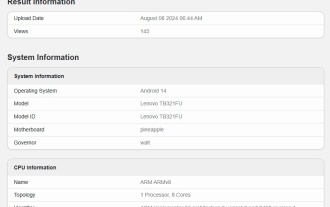 Das neue Lenovo TB321FU-Telefon erscheint auf GeekBench, voraussichtlich das Savior Y700 2024-Tablet mit kleinem Bildschirm
Aug 12, 2024 pm 04:31 PM
Das neue Lenovo TB321FU-Telefon erscheint auf GeekBench, voraussichtlich das Savior Y700 2024-Tablet mit kleinem Bildschirm
Aug 12, 2024 pm 04:31 PM
Laut Nachrichten dieser Website erschien am 12. August ein neuer Lenovo-Computer mit der Modellnummer TB321FU auf GeekBench. Der Computer erzielte 2209 im Single-Core- und 6509 im Multi-Core-Modus. Die CPU-Informationen ähneln denen des Qualcomm Snapdragon 8Gen3-Prozessors. Auf dieser Website wurde festgestellt, dass auf dem neuen Lenovo TB321FU-Gerät das Android 14-System vorinstalliert und mit 12 GB Speicher und Speicherplatz ausgestattet ist. Laut Blogger @digitalchatstation handelt es sich bei der Maschine voraussichtlich um das Tablet Lenovo Savior Y700 mit kleinem Bildschirm, das mit einem Qualcomm Snapdragon 8Gen3-Prozessor und einem vorinstallierten ZUI16.1-System ausgestattet ist. Das Android-Tablet 2023 Savior Y700 von Lenovo erscheint im Juli 2023. Es ist mit einem Snapdragon 8+-Prozessor ausgestattet, mit einem 8,8-Zoll-2,5K144-Hz-Bildschirm ausgestattet, wiegt 348 g, ist 7,6 mm dick und verfügt über zwei Typ
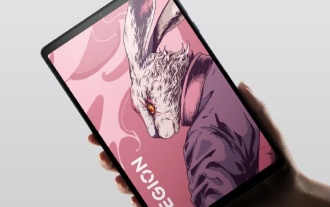 Das Lenovo Savior Y700 2023-Tablet hat das ZUI 16.0.336-Update veröffentlicht: Upgrade auf Android 14, Unterstützung für Xiaoxin Wireless Keyboard Air
Aug 11, 2024 pm 04:41 PM
Das Lenovo Savior Y700 2023-Tablet hat das ZUI 16.0.336-Update veröffentlicht: Upgrade auf Android 14, Unterstützung für Xiaoxin Wireless Keyboard Air
Aug 11, 2024 pm 04:41 PM
Laut Nachrichten dieser Website vom 11. August wurde das 2023-Modell des Lenovo Savior Y700-Tablets auf die Version ZUI16.0.336 aktualisiert, die die unterste Ebene des Android 14-Systems aktualisiert und Unterstützung für Xiaoxin Wireless Keyboard Air hinzufügt. Die Details zu diesem dieser Website beigefügten Update lauten wie folgt: Das Upgrade auf die Hauptversion von Android 14 hebt ein neues Farbdesign hervor: Nimmt ein neues Farbsystem an, um das visuelle Erlebnis zu verbessern, optimiert den Gaußschen Unschärfeeffekt, damit Sie sich leichter konzentrieren können. Neu hinzugefügter Videoanrufassistent : Online-Konferenz Oder während Videoanrufen kann Ihnen der Videoanruf-Assistent helfen, schnell auf die Einstellungen für die Porträt- und Tonverbesserung zuzugreifen. Unterstützt das schnelle Koppeln von Tastaturen und mehreren Tastenkombinationen einige Spieleszenarien von Daytons KI-Scan zur Benutzererfahrungsoptimierung
 Eine schnelle Möglichkeit, die Helligkeit Ihres Desktop-Computerbildschirms anzupassen
Jan 03, 2024 pm 08:10 PM
Eine schnelle Möglichkeit, die Helligkeit Ihres Desktop-Computerbildschirms anzupassen
Jan 03, 2024 pm 08:10 PM
Heutzutage verbringen Freunde immer mehr Zeit mit Computern. Die Verwendung von Computern über einen längeren Zeitraum ist sehr schädlich für unsere Augen. Es wird empfohlen, dass jeder nach ein bis zwei Stunden Computernutzung 10 Minuten innehält und sich ausruht und in die Ferne blickt. Darüber hinaus ist es auch notwendig, die Helligkeit des Computerbildschirms zu steuern. Aber wie stellt man die Tastenkombinationen für die Helligkeit des Desktop-Computers ein? Werfen wir einen Blick auf die Details. So verwenden Sie Tastenkombinationen für die Bildschirmhelligkeit des Desktop-Computers. Methode 1: Passen Sie die Bildschirmhelligkeit des Desktop-Computers auf dem Monitorfeld an. Schritt 1: In der unteren rechten Ecke oder auf der rechten Seite des Desktop-Computers befindet sich eine Reihe von Funktionstasten, die zum Lieferumfang des Computermonitors gehören. Zu diesen Funktionstasten gehört eine „MENU“-Taste. Mit dieser Taste können Sie die Helligkeit des Desktop-Computerbildschirms anpassen (wie unten gezeigt): Schritt 2: Drücken Sie „MEN“.
 Unter dem Co-Branding „Black Myth: Wukong' wurde Lenovos angepasste Version von Saviour Wukong offiziell angekündigt: Notebook, Desktop-Computer, Ladegerät
Jul 18, 2024 am 11:59 AM
Unter dem Co-Branding „Black Myth: Wukong' wurde Lenovos angepasste Version von Saviour Wukong offiziell angekündigt: Notebook, Desktop-Computer, Ladegerät
Jul 18, 2024 am 11:59 AM
Laut Nachrichten dieser Website vom 15. Juli gab Lenovo heute offiziell bekannt, dass es eine Reihe von Notebooks, Desktop-Computern und Ladegeräten mit dem Co-Branding „Black Myth: Wukong“ auf den Markt bringen wird. Die Co-Branding-Produkte stehen derzeit unter gemeinsamer Aufsicht. Wie aus dem Video hervorgeht, ist das Charakterbild von „Black Myth: Wukong“ auf der A-Seite des Notebooks, der Seite des Desktop-Computers und des Ladegeräts aufgedruckt. Lenovos Savior hat bereits offiziell eine Zusammenarbeit mit dem Spiel „Black Myth: Wukong“ angekündigt. Die Savior-Computerserie hat das Testen und Tuning von „Black Myth: Wukong“ vollständig unterstützt. Offizielle Werbebilder zeigen, dass es sich bei den Produkten der Kooperation beider Parteien um Notebooks, Desktop-Computer und Monitore handelt. Zu den bisher angekündigten Co-Branding-Produkten gehören Desktop-Computer und Notebooks, es sind jedoch keine Monitor-Produkte erschienen. Diese Seite wird weiterhin auf den weiteren Fortschritt der Zusammenarbeit zwischen den beiden Parteien achten und so bald wie möglich berichten .
 Der Desktop-Computer zeigt einen schwarzen Bildschirm an
Feb 11, 2024 pm 09:40 PM
Der Desktop-Computer zeigt einen schwarzen Bildschirm an
Feb 11, 2024 pm 09:40 PM
Der Computer-Host ist eingeschaltet, aber der Monitor hat einen schwarzen Bildschirm und kein Signal. Dies ist ein sehr häufiger Computerfehler. Die erste Möglichkeit besteht darin, dass nach dem Einschalten des Computers keine Reaktion erfolgt Im betriebsbereiten Zustand habe ich die Seitenwand des Gehäuses geöffnet und festgestellt, dass sich auch der CPU-Kühler nicht drehte. Das andere ist, dass Sie nach dem Einschalten und Einschalten des Computerhosts den Betrieb des Computerhosts hören können. Nach dem Öffnen der Seitenwand des Gehäuses können Sie beispielsweise auch sehen, dass sich auch der CPU-Kühler dreht. Was diese Art von Problem betrifft, glaube ich, dass es sich um ein Problem mit dem Monitor handelt. Tatsächlich ist dies nicht der Fall. Wenn der Monitor einen schwarzen Bildschirm ohne Signal anzeigt ((Kein Signal)), treten die meisten Probleme auf dem Computer auf Gastgeber. Der Computer lässt sich nicht einschalten (Installationshaus Xiao
 So lösen Sie das Problem, dass keine Buchstaben auf der Tastatur eines Desktop-Computers eingegeben werden können
Feb 26, 2024 am 11:12 AM
So lösen Sie das Problem, dass keine Buchstaben auf der Tastatur eines Desktop-Computers eingegeben werden können
Feb 26, 2024 am 11:12 AM
Die Tastatur eines Desktop-Computers kann nicht tippen, welche Taste zum Wiederherstellen gedrückt werden muss. Mit der Weiterentwicklung der Technologie sind Computer zu einem unverzichtbaren Werkzeug in unserem täglichen Leben geworden. Ob bei der Arbeit, beim Lernen oder in der Unterhaltung, die Tastatur ist für uns ein wichtiges Werkzeug zur Kommunikation mit dem Computer. Allerdings kann es manchmal vorkommen, dass die Tastatur nicht richtig funktioniert, was zu großen Problemen bei unserer Arbeit und unserem Leben führt. Wenn also die Tastatur unseres Desktop-Computers nicht tippen kann, welche Taste sollten wir dann drücken, um den normalen Betrieb wiederherzustellen? Zuerst müssen wir bestätigen, ob die Tastatur richtig angeschlossen ist. haben



